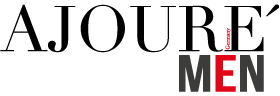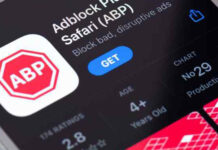Twitch Alerts sind keine direkte Funktion bzw. kein Feature von Twitch. Sie sind ein optionales Add-On, mit dem Streamer die Benutzererfahrung ihrer Zuschauer verbessern können. Außerdem erleichtern sie es einem Streamer erheblich, Geld oder andere Gadgets zu erhalten.
Was sind Twitch Alerts?
Twitch Alerts sind Streaming-Benachrichtigungstools für Twitch. Die beliebteste Quelle für diese Alerts ist Streamlabs (früher Twitch Alerts).
Obwohl alle Funktionen zusammen als Twitch Alerts bezeichnet werden, sind sie weit mehr als einfache Alerts.
Sie enthalten meist mehrere Features, die dazu beitragen, den Kanal eines Streamers besser und reibungsloser funktionieren zu lassen.
Twitch Alerts erleichtert es Streamern, leichter mit dem Publikum zu interagieren. Dies wiederum erhöht die Effektivität jedes Influencer-Marketings.
Die Alerts bieten Streamern eine einfache Möglichkeit, Benachrichtigungen an ihre Follower und Abonnenten zu senden. Sie bieten auch Backend-Lösungen an, um Twitch-Streamern den Eingang von Spenden zu erleichtern.
Ebenso können sie dazu beitragen, das Chat-Erlebnis für Twitch-Benutzer zu verbessern.
Ein Streamer kann einen Twitch-Alert erstellen, der ausgelöst wird, wenn ein bestimmtes Ereignis eintritt. Beispielsweise kann ein Streamer einen Alert verwenden, um einen bestimmten Grafikbanner auszulösen.
Oder Sounds werden abgespielt, wenn jemand seinen Kanal neu abonniert. Damit die Alerts funktionieren, müssen Streamer direkt über die Webversion von Twitch senden.
Was sind die Hauptfunktionen für Twitch Alerts?

Streamlabs hat die Funktionen seiner Produkte im Laufe der Zeit schrittweise erweitert. Streamer können einen Alert einrichten, wenn jemand:
• eine Spende tätigt
• ein Bit spendet (eine bestimmte Art von Twitch-Spende)
• dir folgt
• deinen Kanal abonniert
Diese Alerts sind relativ intelligent. Zum Beispiel kannst du als Streamer wählen, dass schriftliche Nachrichten laut während des Streams vorgelesen werden.
Es ist jedoch empfehlenswert einen Obszönitätszensor zu verwenden, damit Obszönitäten nicht laut ausgesprochen werden.
Du kannst auswählen, welche Alerts du auf deinem Kanal ausführen möchtest. Hier hast du auch die Möglichkeit, viele Details für die Alerts zu konfigurieren, einschließlich Text- und Hintergrundfarben, Layout und Animationen.
Mit den Twitch Alerts kannst du auch Variationen einrichten. Auf diese Weise schaffst du Abwechslung bei den Benachrichtigungen, damit sich ein Song oder eine Animation nicht ständig wiederholt.
Einrichtung von Twitch Alerts
Alle Konfigurationen werden auf der Website vorgenommen, da es sich tatsächlich um einen browserbasierten Dienst handelt.
Grundsätzlich können Streaming-Apps eine sogenannte „Browser-Quelle“ in Stream-Seiten verwenden, die zum Hosten von Plugins / Overlays verwendet werden, die im Stream angezeigt werden.
Um zu beginnen, musst du dir lediglich auf deinem Twitch-Kanal anmelden und zum Dashboard gehen, um die Alertbox, die Chat-Box und andere Quellen im Stream zu integrieren.
Im Dashboard kannst du das Erscheinungsbild und die Grafiken konfigurieren, die in jedem dieser Plugins verwendet werden. Dies alles ist eine Frage der persönlichen Präferenz.
Du solltest dir bei der Anpassung jedoch etwas Mühe geben, da erfahrene Twitch-Zuschauer merken, wenn es sich um eine einfache Animation handelt.
Eine weitere Herausforderung ist die richtige Positionierung der Plugins. Es ist wichtig, dass du deine Alerts richtig auf dem Bildschirm positionierst.
In der Regel haben Streamer ihre Follower- / Abonnement- / Spendenbenachrichtigungen direkt unter ihrem Webcam-Fenster, darunter das Chat-Feld. Spendenzähler befinden sich normalerweise über dem Webcam-Feed oder in einer eigenen Ecke des Bildschirms.
Alle diese kleinen Einstellungen und Konfigurationen kannst du in der Streamlabs-App vornehmen.
Was sind die Streamlabs-Widgets?

Streamlabs bietet sechs Haupt-Stream-Widgets an:
• Die Alert Box ist das wichtigste Widget von Streamlabs. Es kann so konfiguriert werden, dass Follow-Alerts, Abonnement-Alerts, Spenden-Alerts, Hosting-Alerts und Bit-Alerts angezeigt werden.
Du kannst auch bestimmte Arten von Alerts deaktivieren, z. B. Spenden oder Bits. Standardmäßig sind jedoch alle diese Alerts aktiviert. Auf der Konfigurationsseite der Alert Box kannst du Hintergrundfarbe, Layout, Textfarbe, Animationen und mehr auswählen.
• Mit dem Spendenziel-Widget (Donation/Tip Goal Widget) kannst du ein vorab definiertes Spendenziel in deinem Stream einblenden Diese sind sehr nützlich, um Anreize für Spenden zu schaffen.
Mit Spendenzielen kannst du den benötigten Betrag zusammen mit einem Titel festlegen, in dem die Kosten erläutert werden (Miete, Stromrechnung, neuer Computer usw.).
Die meisten Twitch-Streamer verdienen viel Geld mit Spenden. Daher ist es eine gute Idee, ein Spendenziel-Widget einzurichten, damit deine Zuschauer auch die Höhe der Spenden sehen können.
• Stream Labels werden verwendet, um Statistiken zu deinen Followern, Spenden, Abonnenten und mehr zu verfolgen.
Durch Aktivieren von Stream Labels kann dein Stream also Live-Ticker bestimmter Statistiken anzeigen, z. B. Top-Spender aller Zeiten.
• Mit dem Spendenticker kannst du ein separates Widget zum Verfolgen von Spenden einrichten.
Platziere es am besten neben deinem Spendenziel-Widget und deaktiviere Spendenbenachrichtigungen in der Hauptbenachrichtigungsbox, um Redundanz zu vermeiden. Die Optionen ermöglichen die Konfiguration von Schriftarten, Bildlauf usw.
• Chat Box ermöglicht es dir, deinen aktuellen Chat im Stream einzubinden. Dies ist unglaublich nützlich, da deine Benutzer den Chat verfolgen können, ohne ihren eigenen Chat-Tab zu öffnen.
Die Chat Box zeigt deinen Zuschauern auch, welche Nachrichten du liest und beantwortest. Du wirst als Streamer nicht sofort eine Nachricht eines Zuschauers aufgrund von möglichen Stream-Verzögerungen lesen können.
Die Chat Box ist somit eine sehr gute Möglichkeit, mit deinen Zuschauern zu interagieren. Denn du bist für sie leichter erreichbar und sie fühlen sich gehört.
• Mit der Ereignisliste (Event List) kannst du eine Vielzahl von Ereignissen in deinem Stream bequem auflisten. Dazu gehören Follows, Spenden, Abonnements usw.
Die meisten Benutzer verwenden dieses Widget, um die neuesten Spenden und Abonnements anzuzeigen. Du kannst jedoch in den Optionen den Verlauf für verschiedene beliebige Ereignisse aktivieren. Hier kannst du auch Schriftfarbe, -größe und -animationen ändern.
Fazit
Twitch Alerts sind eine wunderbare Möglichkeit, deinen Stream aufzuwerten. Ein weiterer wichtiger Punkt ist, dass dein Stream durch die Alerts viel professioneller wirkt.
Du solltest nur etwas Arbeit in die Konfiguration der Widgets investieren. Es wird sich für dich lohnen, da die Spenden, Follows und Abonnements schneller steigen werden.
Natürlich ist der Inhalt deines Streams und dein Engagement am wichtigsten. Du wirst kaum neue Zuschauer generieren, wenn du nicht zu 100% hinter deinem Content stehst.
Bilder: Alessandro Biascioli, DisobeyArt, Sutipond Stock / stock.adobe.com